
Siji lan arah kanggo ngowahi file sing kudu ditrapake kanggo pangguna yaiku Ngonversi format TIFF menyang PDF. Ayo urusan karo apa sing bisa ditindakake kanggo prosedur iki.
Metode transformasi
Sistem operasi Windows ora duwe alat sing dibangun kanggo ngganti format TIFF ing PDF. Mula, tujuan kasebut kudu nggunakake layanan web kanggo konversi utawa manufaktur piranti lunak pihak katelu sing khusus. Cara kasebut kanggo ngowahi TIFF ing PDF kanthi nggunakake macem-macem piranti lunak sing dadi pusat artikel iki.Cara 1: Konverter AVS
Salah sawijining konversi dokumen sing populer bisa ngowahi TIFF kanggo PDF dianggep dadi konverter dokumen saka AVS.
Pasang dokumen konverter
- Bukak konverter. Ing klompok "Format Output" Pencet "ing PDF". Sampeyan kudu terus nambah tiff. Klik ing "Tambah file" ing Pusat Interface.

Sampeyan uga bisa ngeklik prasasti sing padha ing sisih ndhuwur jendela utawa aplikasi Ctrl + O.

Yen sampeyan digunakake kanggo tumindak liwat menu, banjur gunakake "File" lan "Tambah File".
- Jendhela pilihan obyek diluncurake. Menyang ing ngendi target TIFF disimpen, priksa lan aplikasi "mbukak".
- Download paket gambar menyang program bakal diwiwiti. Yen TIff minangka volumetrik, mula prosedur iki bisa uga mbutuhake wektu sing signifikan. Kemajuan ing bentuk kapentingan bakal ditampilake ing tab Saiki.
- Sawise download lengkap, isi tiwa bakal katon ing cangkang konverter dokumen. Kanggo nggawe pilihan ing ngendi persis PDF sing wis rampung bakal dikirim sawise ndandani maneh, klik "Review ...".
- Envelope pilihan folder diwiwiti. Pindhah menyang direktori sing dipengini lan aplikasi "OK".
- Jalur sing dipilih bakal ditampilake ing lapangan "Output Folder". Saiki kabeh wis siyap kanggo miwiti prosedur pembalar. Kanggo miwiti, penet "Miwiti!".
- Proses konversi mlaku, lan kemajuan kasebut bakal ditampilake minangka persentase.
- Sawise rampung tugas iki, jendhela bakal katon ing ngendi informasi dilaporake babagan sukses proses pembaharuan. Uga bakal dijaluk ngunjungi folder kanggo panggonan ing PDF sing wis rampung. Kanggo nindakake iki, klik "Open. folder. "
- "Explorer" bakal mbukak, ing ngendi PDF rampung. Saiki sampeyan bisa ngasilake manipulasi standar kanthi obyek iki (waca, pindhah, ngganti jeneng, lan sapiturute).




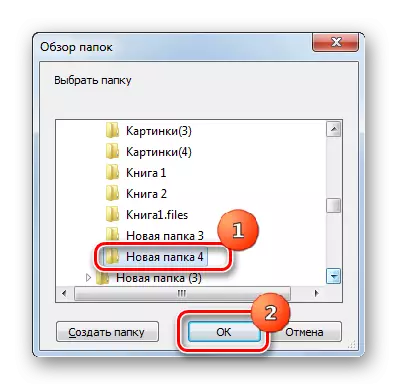
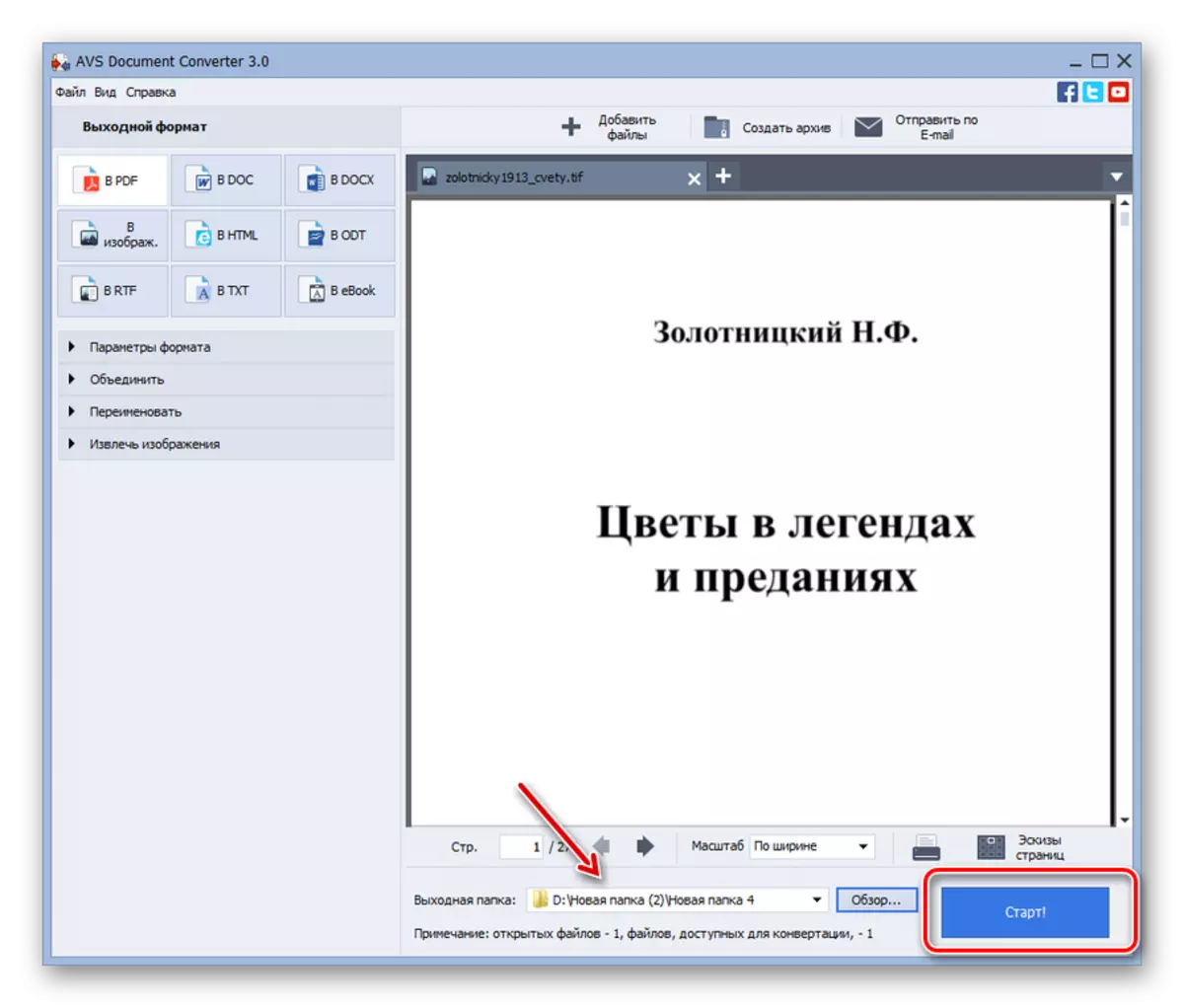
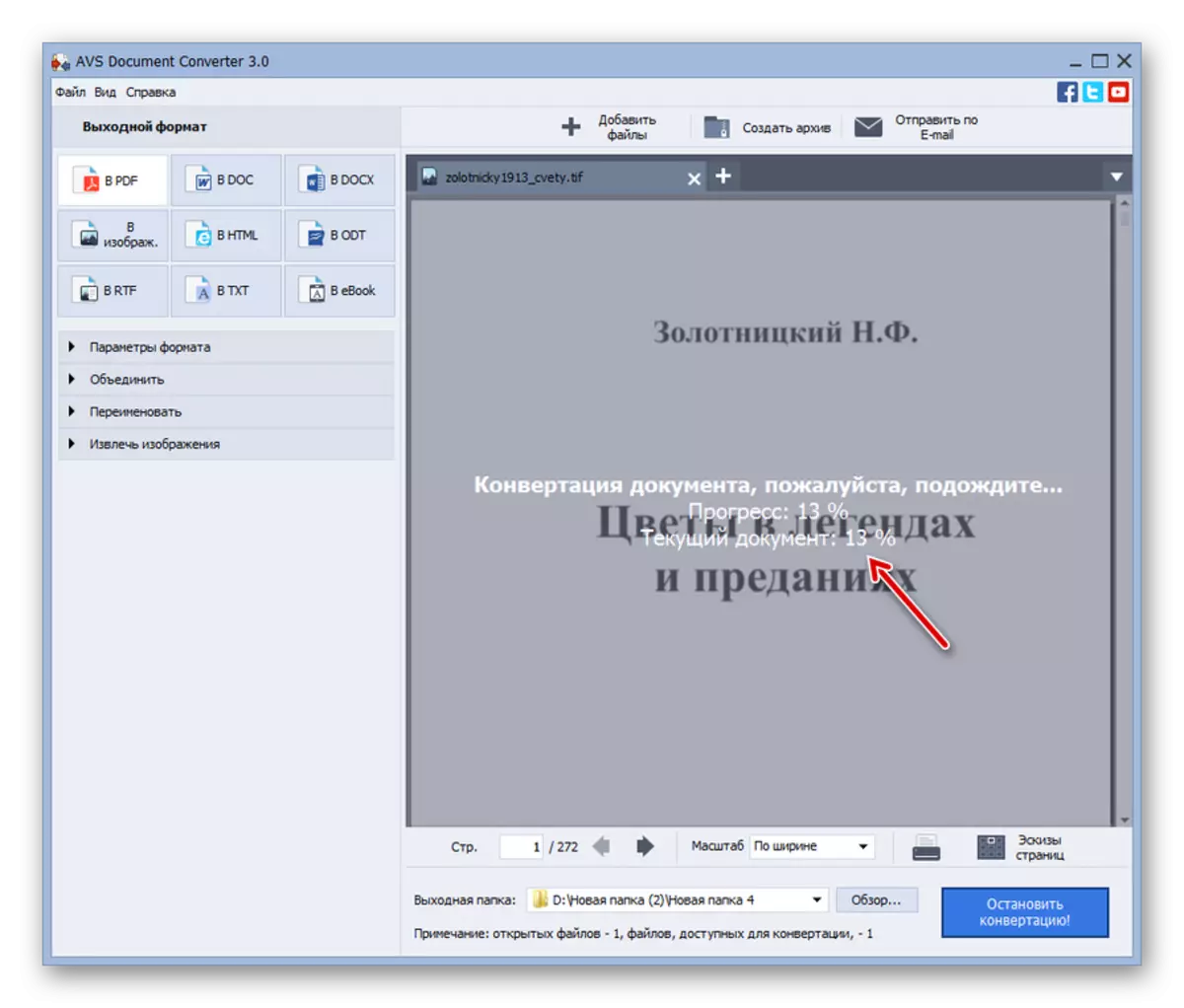


Kerugian utama cara iki yaiku topik aplikasi kasebut.
Cara 2: Konverter Foto
Konverter sabanjure sing bisa ngowahi TIFF ing PDF minangka program karo konverter foto speaker.
Instal Konverter Foto
- Sawise mbukak konverter foto, pindhah menyang bagean "Pilih File", pencet "File" ing jejere lambang formulir "+" ing jejere "+" lambang formulir. Pilih "Tambah file ...".
- Alat "nambah file (s). Pindhah menyang papan panyimpenan saka sumber tiff. Nampilake TIFF, pencet "Open".
- Unsur kasebut ditambahake ing jendhela Konverter Foto. Milih format konversi ing klompok "Simpen minangka", klik ing "Liyane Format ..." lambang ing bentuk "+".
- Jendhela mbukak kanthi dhaptar akeh macem-macem format. Klik "PDF".
- Tombol PDF katon ing jendhela aplikasi utama ing blok "Simpen minangka". Kanthi otomatis dadi aktif. Saiki pindhah menyang bagean "Simpen".
- Ing bagean sing mbukak, sampeyan bisa nemtokake direktori ing transformasi kasebut bakal ditindakake. Iki bisa ditindakake kanthi nyusun tombol radio. Nduwe telung posisi:
- Sumber (asil kasebut dikirim menyang folder sing padha ing endi sumber);
- Nandur modhal ing folder sumber (asil kasebut dikirim menyang folder anyar sing dikirim ing direktori lokasi materi sumber);
- Folder (posisi iki saklar ngidini sampeyan milih lokasi ing disk).
Yen sampeyan wis milih posisi pungkasan ing tombol radio, banjur supaya nemtokake direktori pungkasan, penet "Ganti ...".
- Ringkesan Folder diwiwiti. Kanthi alat iki, tulisake direktori ing endi sing diowahi maneh PDF bakal dikirim. Klik "OK".
- Saiki sampeyan bisa miwiti konversi. Pencet "Miwiti".
- Wiwitan ngowahi TIFF ing PDF. Bisa dipantau kanthi kemajuan kanthi nggunakake indikator ijo dinamis.
- Siap PDF bisa dideteksi ing direktori sing wis ditemtokake sadurunge nalika setelan ing bagean Simpen.

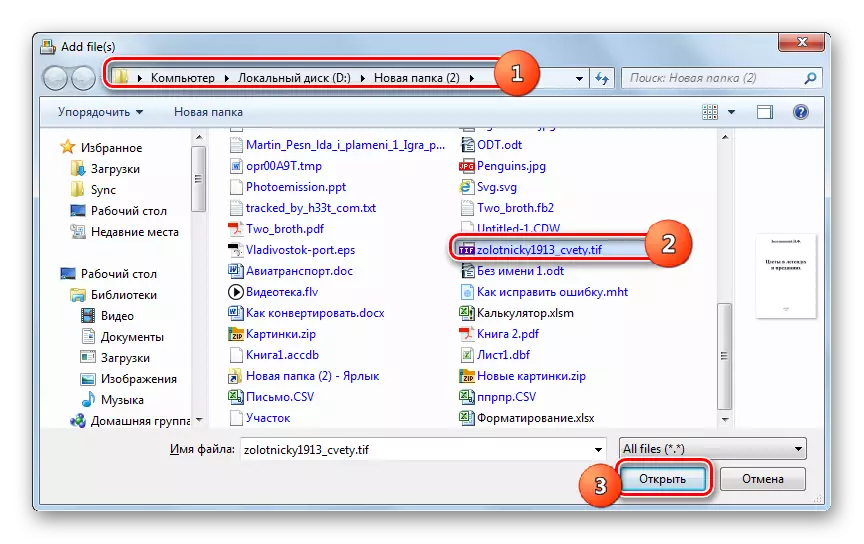
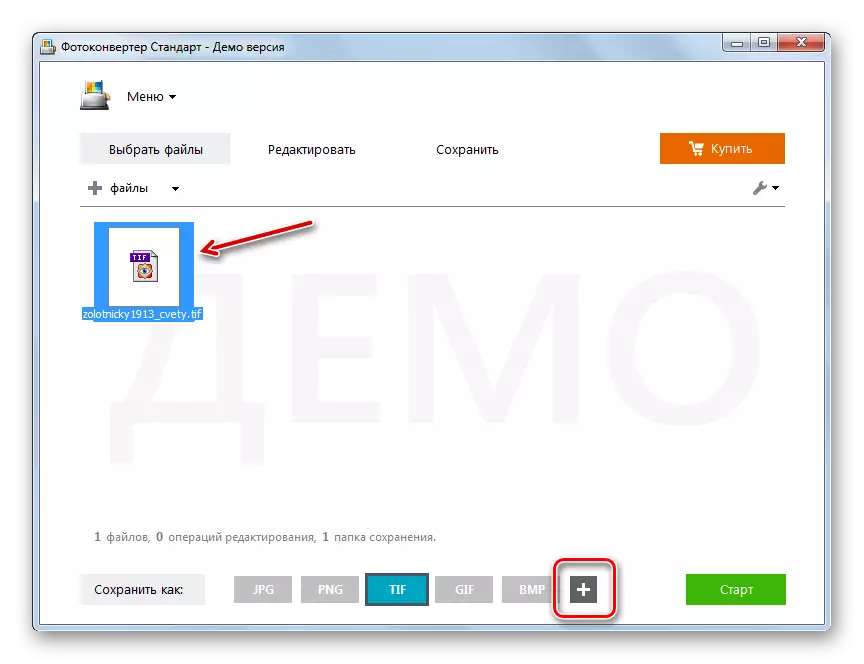



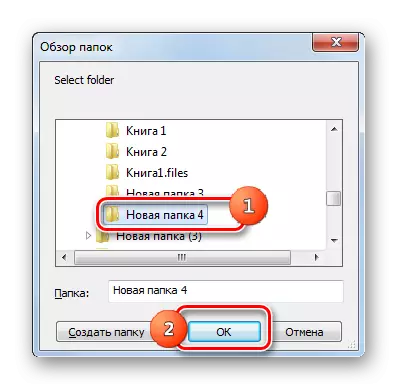
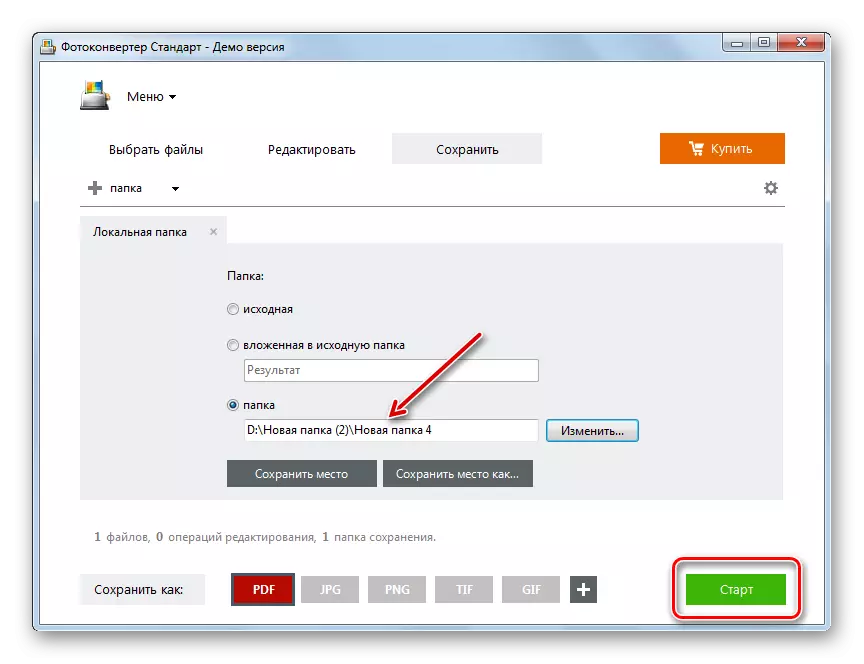

"Minus" Cara iki yaiku konverter foto wis mbayar piranti lunak Nanging alat iki sampeyan isih bakal bisa ngetrapake kanthi bebas sajrone wektu tes limalas dina.
Cara 3: Pilot Dokumentase2PDF
Ing ngisor iki alat pilot2pdf ing ngisor iki, beda karo program sadurunge, dudu konverter dokumen universal utawa foto, lan dimaksudake kanggo ngowahi obyek dadi PDF.
Download pilot dokument2pdf.
- Mbukak pilot dokument2pdf. Ing jendhela sing mbukak, klik "Tambah File".
- "File pilih (s) kanggo ngowahi" dibukak. Kanthi mangkono, sampeyan pindhah menyang ngendi TIFT target disimpen lan sawise milih, klik Open.
- Objek kasebut bakal ditambah, lan dalan sing bakal ditampilake ing pilot Dokumentase2pdf Dokumen Dokumen Alin. Saiki sampeyan kudu nemtokake folder kanggo nyimpen obyek sing diowahi. Klik "Pilih ...".
- Dadi kenal karo program sadurunge "Gambar Gambar Folder". Pindhah ing ngendi PDF sing diowahi bakal disimpen. Pencet "OK".
- Alamat sing diowahi dadi dikirim bakal ditampilake ing area folder kanggo nyimpen file sing diowahi. Saiki sampeyan bisa miwiti proses konversi dhewe. Nanging bisa nyetel sawetara paramèter tambahan kanggo file metu. Kanggo nindakake iki, penet "PDF ..." Setelan.
- Jendhela Setelan diwiwiti. Ana pirang-pirang paramèter pdf pungkasan. Ing kolom "komprèsi", sampeyan bisa milih transformasi tanpa komprèsi (standar) utawa gunakake kompresi zip sing gampang. Ing versi versi PDF, sampeyan bisa nemtokake versi format: "Acrobat 5.x" (standar) utawa "Acrobat 4.x". Sampeyan uga bisa nemtokake kualitas gambar JPEG, ukuran kaca (A3, A4, lan sapiturute), orientasi (buku utawa lanskap), wenehake kaca lan liya-liyane. Kajaba iku, sampeyan bisa ngaktifake perlindungan dokumen. Dhewe, kudu nyathet kamungkinan kanggo nambah metateg menyang PDF. Kanggo nindakake iki, isi lapangan "Pengarang", "Tema", "Judhul", "Key. Tembung ".
Sawise rampung kabeh sing dibutuhake, penet "OK".
- Bali menyang pilot dokumata2pdf jendhela utama, pencet "Convert ...".
- Konversi mlaku. Sawise pungkasane, sampeyan bakal bisa milih PDF sing wis rampung ing papan sing dituduhake kanggo nyimpen.
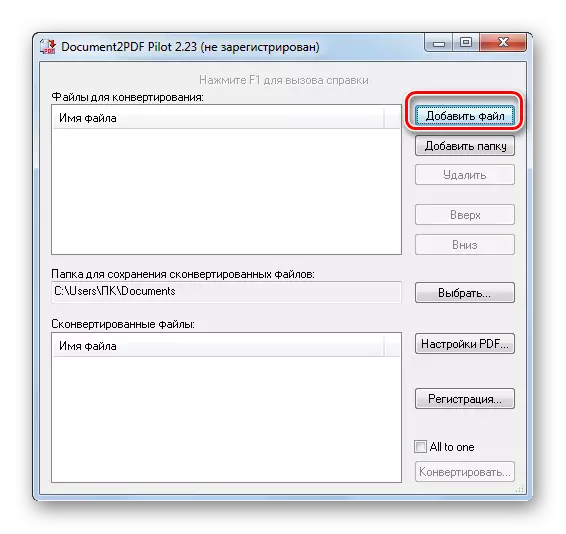



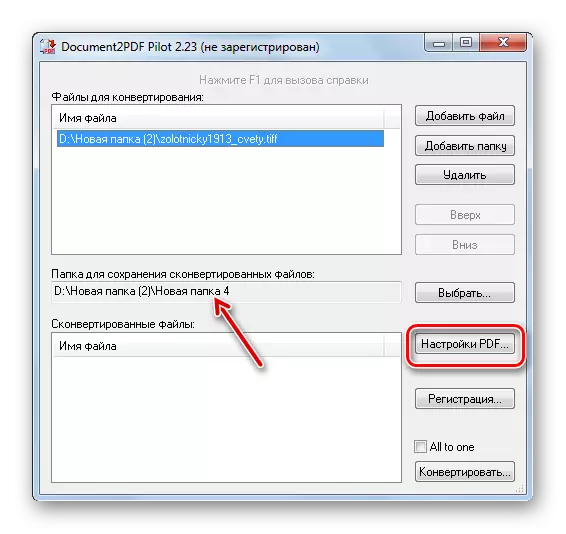



"Minus" cara iki, uga pilihan sing diterangake ing ndhuwur, ditampilake ing pilot dokumentase2pdf minangka piranti lunak sing dibayar. Mesthi wae, bisa digunakake kanggo wektu gratis, lan tanpa watesan, nanging banjur watermarks bakal ditrapake ing isi kaca PDF. "Plus" sing tanpa syarat kanggo metode iki sadurunge sing sadurunge yaiku setelan sing luwih canggih saka PDF sing metu.
Cara 4: Readiris
Piranti lunak ing ngisor iki sing bakal mbantu pangguna ngetrapake Arah Reformasi ing artikel iki yaiku aplikasi kanggo mindhai dokumen lan digitizing teks macaifikasi.
- Bukak Readiris lan klik tab "Omah" ing lambang "file". Iki diwakili ing bentuk katalog.
- Jendhela pambuka diwiwiti. Sampeyan perlu menyang obyek TIFF, nyorot banjur klik "Open".
- Obyek tiff bakal ditambahake kanggo raca lan kanthi otomatis miwiti prosenal pangenalan kabeh kaca sing isine.
- Sawise pangenalan wis rampung, klik lambang "PDF" ing klompok "Output". Ing dhaptar pambuka, pencet "Persiyapan PDF".
- Jendhela Setelan PDF diuripake. Ing lapangan ndhuwur saka dhaptar pambuka, sampeyan bisa milih jinis PDF, sing bakal reformasi:
- Kanthi kemungkinan nggoleki (kanthi gawan);
- Teks gambar;
- Minangka gambar;
- Gambar teks;
- Teks.
Yen sampeyan mriksa kothak ing jejere "mbukak sawise simpen", dokumen sing wis ganti, kaya sing bakal digawe, bakal mbukak ing program sing kapacak ing ngisor iki. Miturut cara, program iki uga bisa dipilih saka dhaptar Yen sampeyan duwe sawetara aplikasi sing bisa digunakake ing komputer.
Perhatian khusus kanggo mesthekake yen "nyimpen minangka file" ing ngisor iki. Yen liyane dituduhake, banjur ganti kanthi dibutuhake. Ing jendhela sing padha, ana sawetara setelan liyane, umpamane, parameter saka fon sing dipasang lan komprèsi. Sawise ngrampungake kabeh setelan sing dibutuhake kanggo tujuan khusus, klik "OK".
- Sawise bali menyang bagean Readiris Utama, klik lambang "PDF" ing klompok "Output".
- Jendela "Output File" diwiwiti. Setel papan disk ing ngendi sampeyan pengin nyimpen PDF. Iki bisa ditindakake kanthi transisi biasa ing kana. Klik "Simpen".
- Konversi diluncurake, sing bisa dipantau kanggo ngawasi indikator lan kanthi persentase.
- Dokumen PDF sing wis rampung bakal bisa nemokake ing dalan sing diajak pangguna ing bagean "Output File".
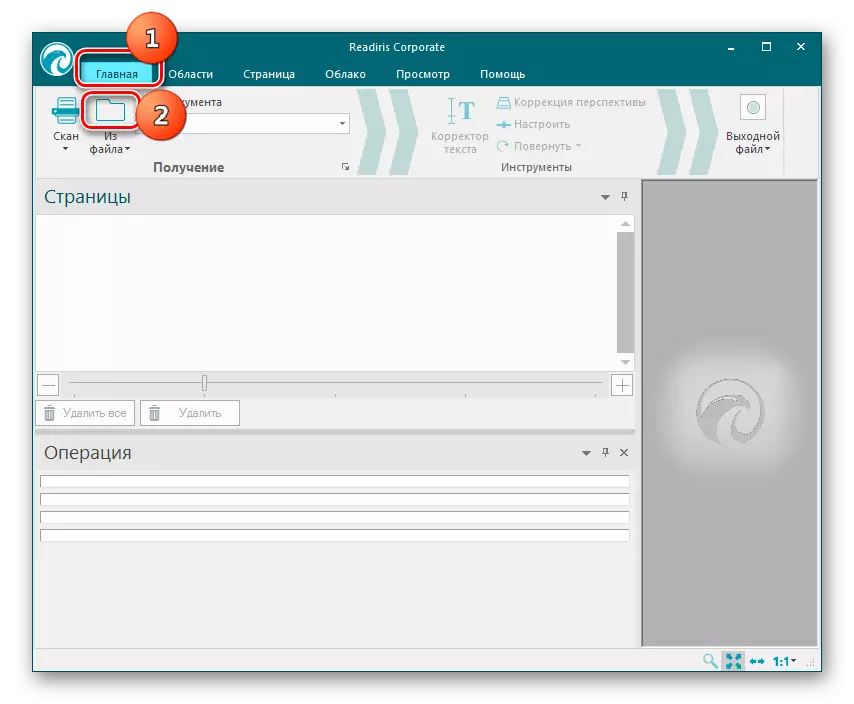
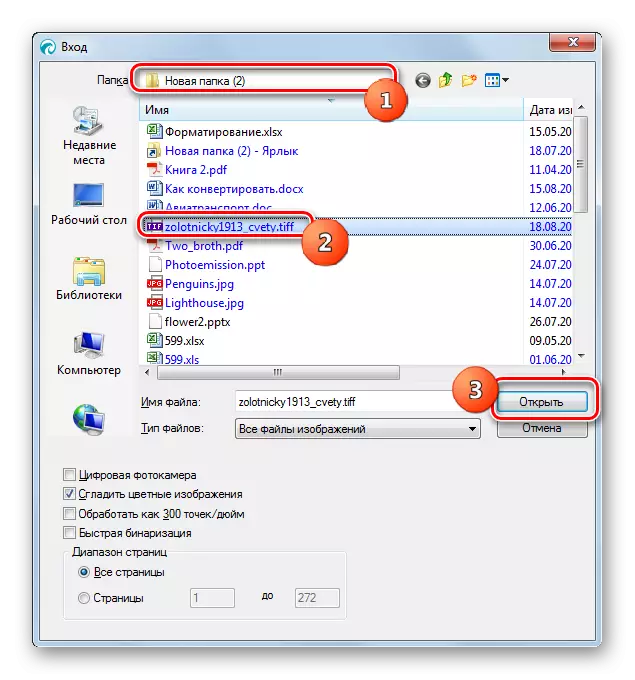





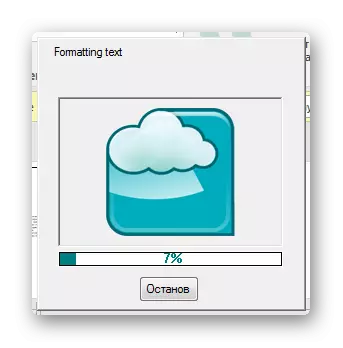
"Plus" Metode transformasi iki ing ngarepe kabeh sadurunge sadurunge yaiku gambar tiff diowahi menyang PDF, nanging teks kasebut digitialisasi. Yaiku, output dadi teks lengkap, teks sing bisa disalin utawa ngasilake telusuran.
Cara 5: GIMP
Convert TIFF ing PDF bisa sawetara editor grafis, salah sawijining sing paling apik ing endi gimp sing cocog karo sing cocog.
- Bukak GIMP banjur klik "File" lan "Open".
- Wiwiti piranti pilihan gambar. Menyang ngendi tiff diselehake. NOTING TIFF, klik Open.
- Jendhela impor tiff mbukak. Yen sampeyan urusan karo file multi-kaca, banjur, dhisik, penet "Pilih kabeh". Ing area Bukak Kaca, mindhah saklar menyang posisi "gambar". Saiki sampeyan bisa klik "Impor".
- Sawise iku, obyek kasebut bakal dibukak. Ing tengah jendela gimp, salah sawijining kaca TIFF bakal ditampilake. Unsur isih bakal kasedhiya ing mode pratinjau ing sisih ndhuwur jendela. Supaya bisa dadi kaca tartamtu saiki, sampeyan mung kudu ngeklik. Kasunyatane yaiku GIMP ngidini sampeyan reformat ing PDF mung saben kaca kanthi kapisah. Mula, kita kudu silih ganti kabeh unsur kanggo nggawe aktif lan nindakake prosedur, sing diterangake ing ngisor iki.
- Sawise milih kaca sing dipengini lan ditampilake ing tengah, klik "File" banjur "file" lan ... ".
- Alat gambar Ekspor mbukak. Menyang ing ngendi sampeyan nyelehake PDF sing metu. Banjur klik ing Plus ing babagan "Pilih File Type".
- Ana dhaptar format akeh. Pilih jeneng "Format Dokumen Portable" ing antarane banjur pencet "Ekspor".
- Diwiwiti kanggo "ngekspor gambar minangka PDF". Yen pengin, kanthi nyetel panji ing kene, sampeyan bisa nyetel setelan ing ngisor iki:
- Aplikasi topeng lapisan sadurunge nyimpen;
- Yen bisa, ngowahi raster ing obyek vektor;
- Langsung lapisan sing didhelikake lan rampung transparan.
Nanging setelan kasebut mung ditrapake yen tugas khusus ditetepake kanthi nggunakake. Yen ora ana tugas tambahan, sampeyan bisa "ekspor".
- Proses ekspor ditindakake. Sawise rampung, file PDF sing wis digawe ing direktori sing wis ditemtokake pangguna sadurunge ing jendhela gambar ekspor. Nanging aja lali manawa asil pdf kasebut cocog karo mung siji kaca tiff. Mula, kanggo ngowahi kaca sabanjure, klik pratinjau ing sisih ndhuwur jendela gimp. Sawise iku, tindakake kabeh manipulasi kasebut sing diterangake ing metode iki, diwiwiti saka paragraf 5. Tumindak sing padha kudu ditindakake kanthi kabeh kaca Tiff file sing pengin ditrapake maneh ing PDF.

Mesthi wae, metode nggunakake GIMP bakal njupuk kekuwatan lan wektu luwih akeh tinimbang sing sadurunge, amarga kalebu konversi saben kaca TIF kanthi kapisah. Nanging ing wektu sing padha, metode iki nduweni kauntungan sing penting - pancen gratis.



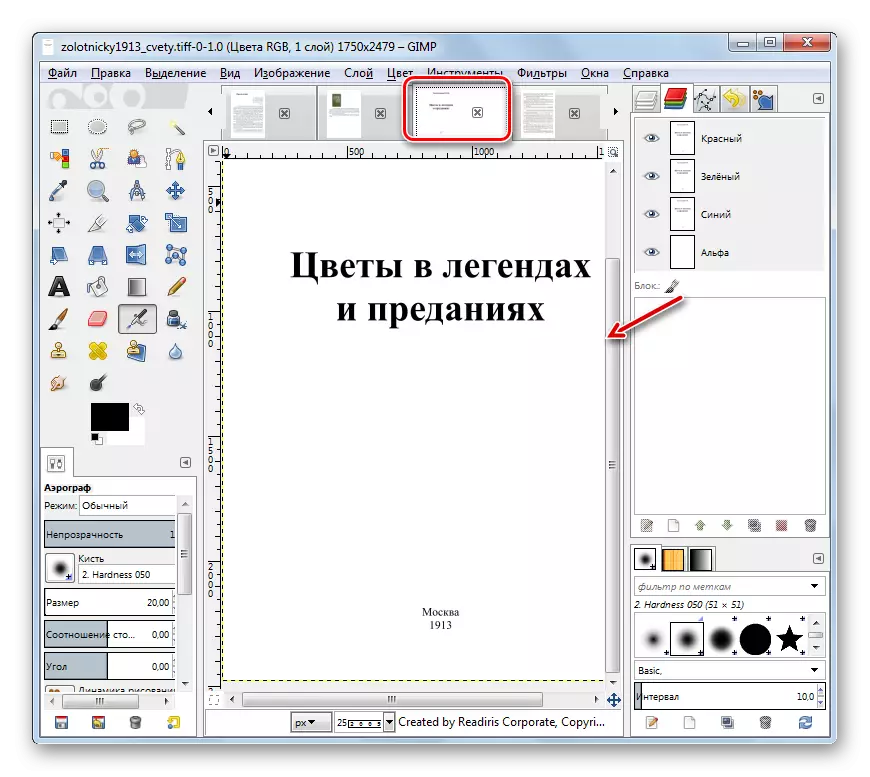




Kaya sing sampeyan ngerteni, cukup sawetara program saka orientasi sing beda-beda orientasi sing ngidini reformasi tiff ing PDF: Konverter, Aplikasi Digualisasi Aplikasi, Penyunting Grafis. Yen sampeyan pengin nggawe PDF nganggo lapisan teks, banjur kanggo tujuan iki, gunakake piranti lunak khusus kanggo menehi teks angka. Yen sampeyan kudu ngasilake transformasi massa, lan anané lapisan teks ora kahanan sing penting, mula ing kasus iki konverter paling kamungkinan. Yen sampeyan kudu ngowahi dadi TIFF siji-kaca, banjur editor grafis individu bisa cepet ngatasi tugas iki.
